
サイト・運営者情報
- 「アプリポ」はスマホアプリやSIM回線&機種)に関する疑問に答えるサイトです。私たちは常時複数の格安SIM回線を実際に契約し、通信速度を計測できるサービスの開発など、専門的視点と消費者目線を両立した体制で運営しています。運営:株式会社七変化
目次
iPhoneでフリック入力をやめる方法はある?
iPhoneで日本語を入力するならフリック入力という方法があります。
フリック入力はコツを掴むのが難しいですが、慣れてしまえばローマ字入力やガラケーと同じトグル入力よりも高速で文字を入力できるので便利です。
しかし、フリック入力はしないのでオフにしたいという人もいるでしょう。
この記事では、iPhoneでフリック入力をオフにすることはできるか解説します。
iPhoneでフリック入力をオフにすることはできない
結論から言うと、iPhoneでフリック入力をオフにすることはできません。
しかし、フリックさせないように設定を工夫することで文字入力をしやすくすることはできます。
フリックさせないようにする方法を解説するので、ぜひ参考にしてみてください。
フリックさせないようにする方法
iPhoneで極力フリック入力させないように設定する方法を解説します。
フリック入力だけでなくトグル入力もオンにする
iPhoneではガラケーと同じ入力方法である「トグル入力」でも入力できます。
キーボード設定の「フリックのみ」を無効にすると、トグル入力が可能になります。
クイック解説
1.「設定」アプリを開き、「一般」をタップします
2.「キーボード」をタップします
3.「フリックのみ」の右側のボタンをタップして無効にします
画像で詳しく解説
1.「設定」アプリを開き、「一般」をタップします
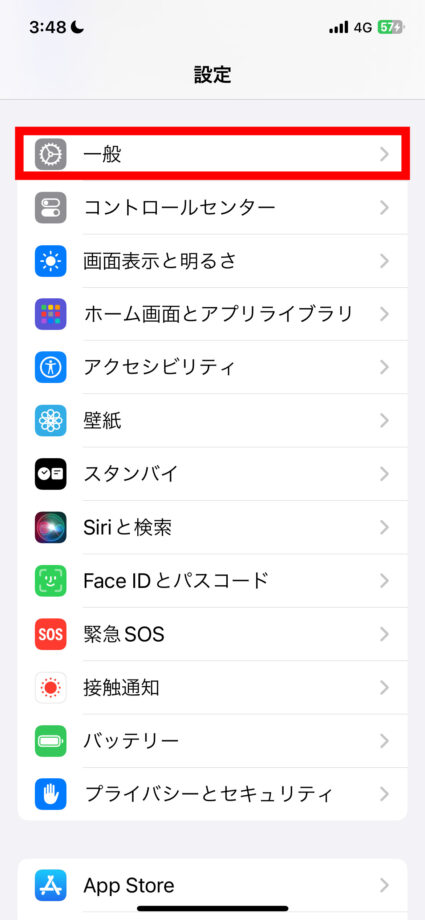
2.「キーボード」をタップします
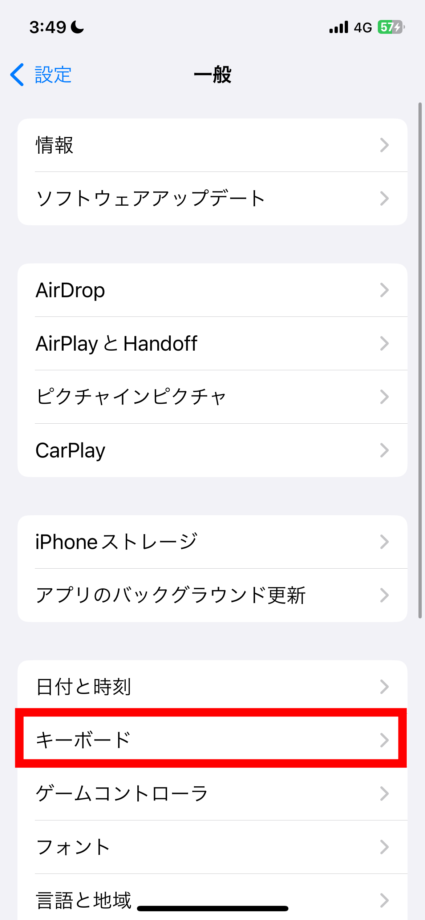
3.「フリックのみ」の右側のボタンをタップして無効にします
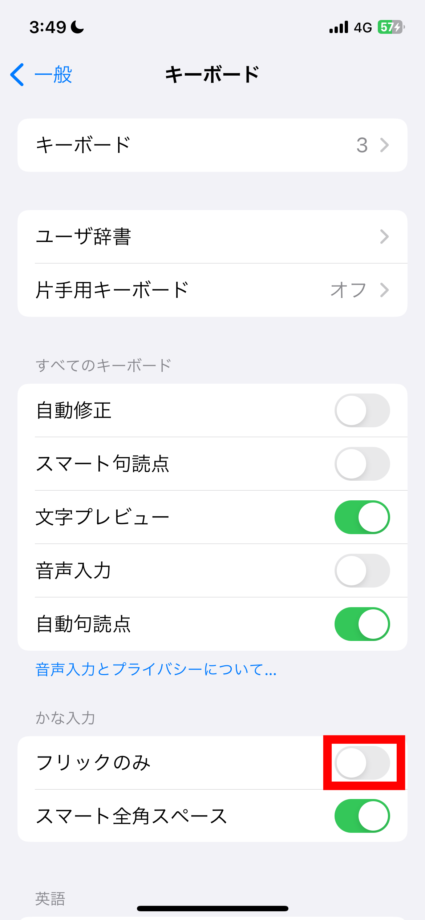
これで、フリック入力だけでなくトグル入力でも日本語を入力できるようになりました。
フリック入力のキーボードを削除&ローマ字入力のキーボードを入れる
フリック入力を使わない人で、日本語を入力するときはローマ字入力したいという人は、フリック入力の「かな入力」のキーボードを削除して「ローマ字」を入れるのがおすすめです。
クイック解説
1.「設定」アプリを開き、「一般」>「キーボード」とタップして進みます
2.「キーボード」をタップします
3.「日本語−かな入力」を左へスワイプします
4.「削除」をタップします
5.「新しいキーボードを追加」をタップします
6.「日本語」をタップします
7.「ローマ字入力」をタップします
8.「完了」をタップします
画像で詳しく解説
1.「設定」アプリを開き、「一般」>「キーボード」とタップして進みます
2.「キーボード」をタップします
3.「日本語−かな入力」を左へスワイプします
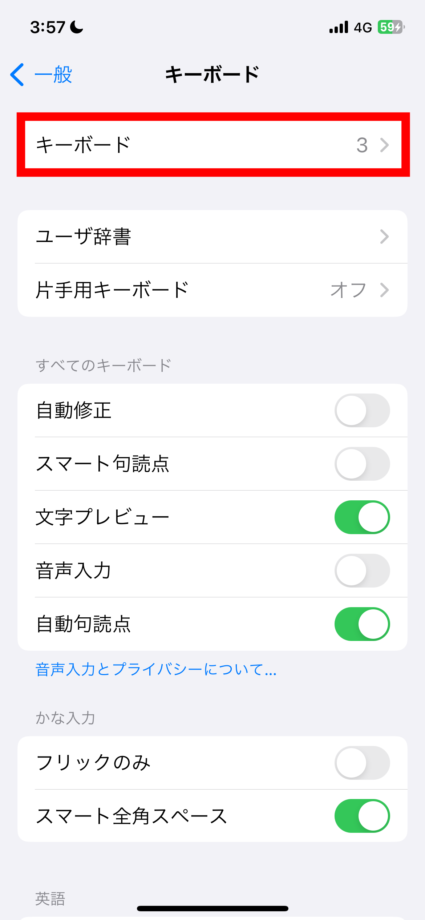
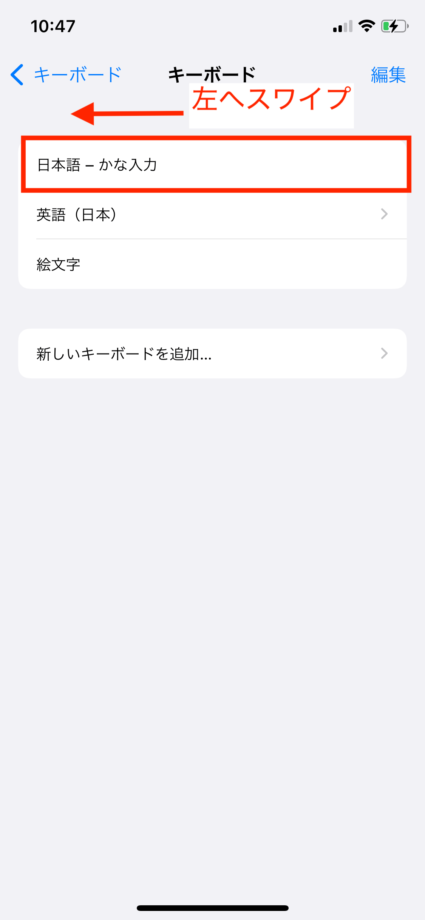
4.「削除」をタップします。
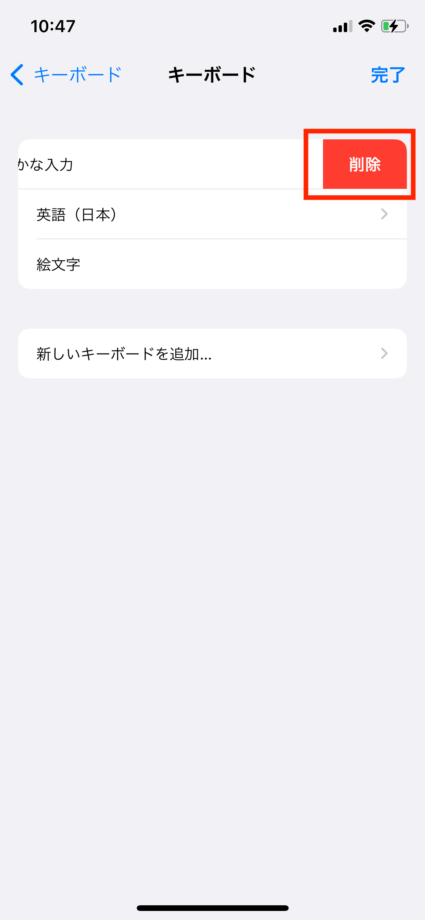
これで、かな入力のキーボードを削除できました。
次にローマ字入力のキーボードを追加していきます。
5.「新しいキーボードを追加」をタップします
6.「日本語」をタップします
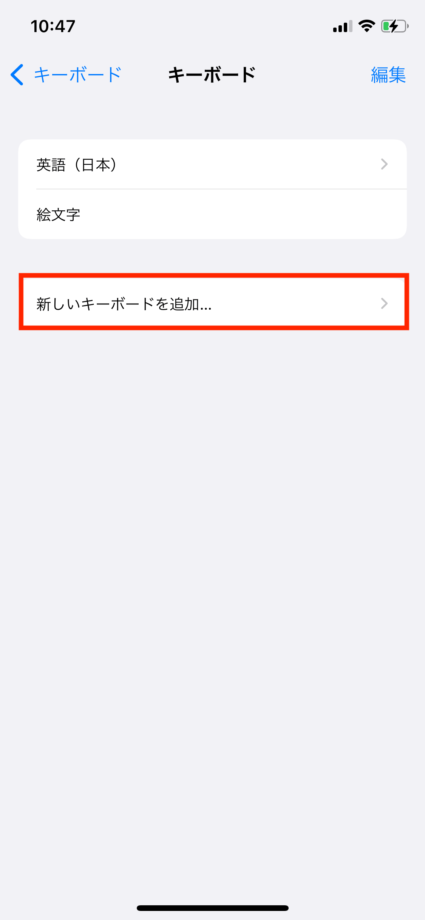
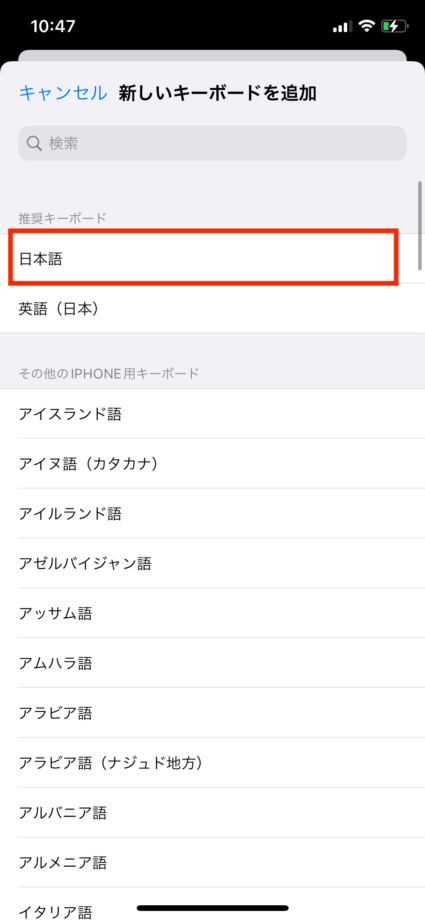
7.「ローマ字入力」をタップします
8.「完了」をタップします
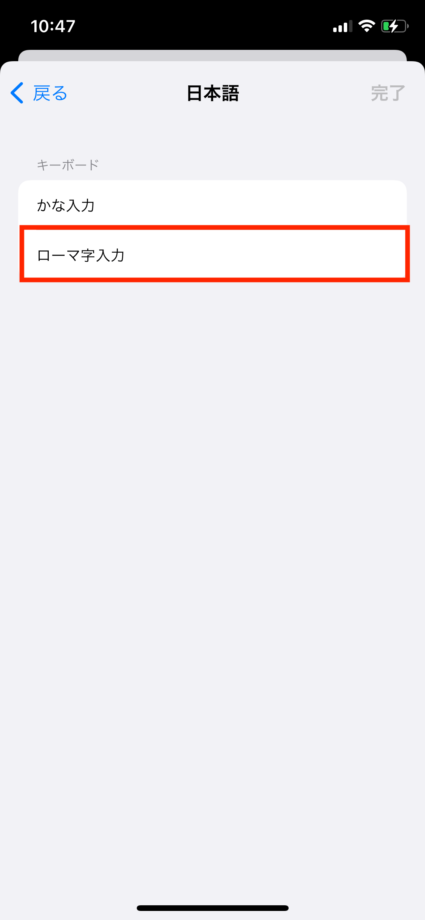
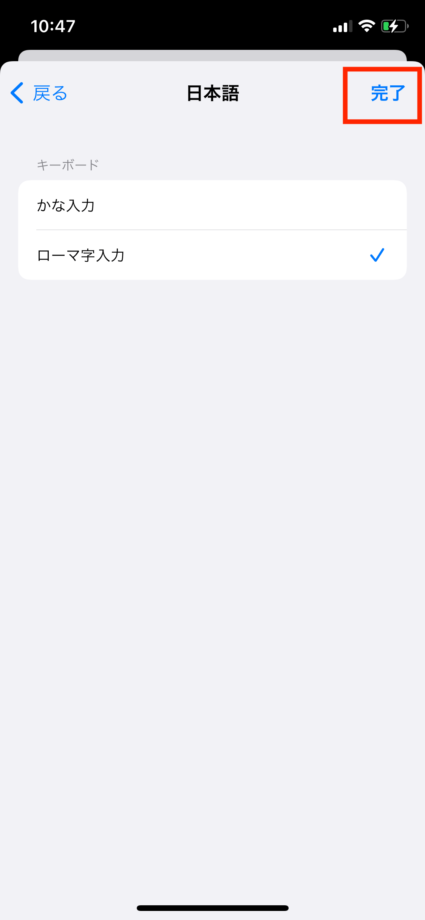
これで、ローマ字入力のキーボードを追加できました。
本ページの情報は2023年10月18日時点の情報です。最新の情報については必ず各サービスの公式サイトご確認ください。
Profile
この記事の執筆者
About







